当前位置: 首页 > win10系统录屏功能如何录制声音?
很多小朋友在使用录制屏幕功能时会发现,他们并没有一起录制声音,那么我们如何录制声音呢?今天,我们给大家带来了录音的操作方法,让我们来看看。
win10录屏没声音怎么办: 1、打开录屏功能时大家可能都会遇道声音按钮是禁用状态以至于没有声音。
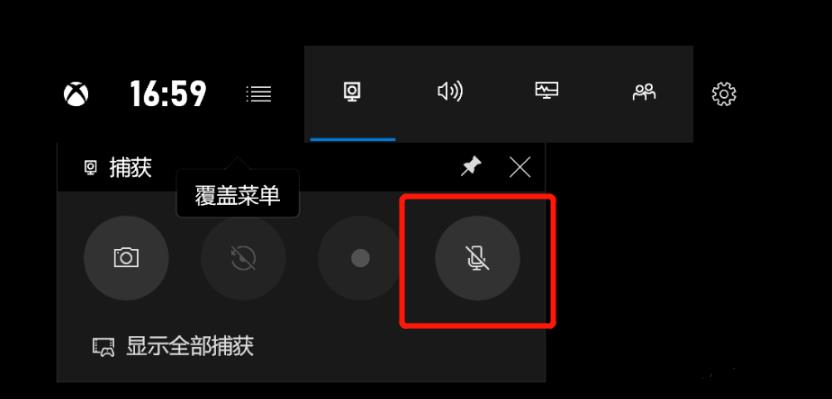
2、点击“开始”选择“设置”。
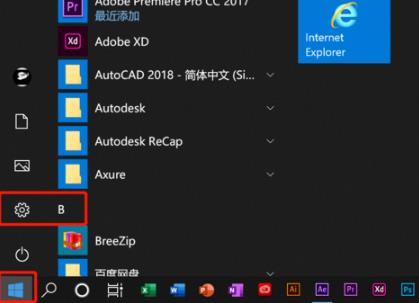
3、点击“隐私”。
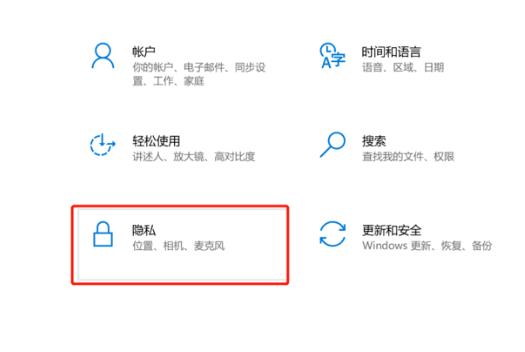
4、在左侧点击“麦克风”。
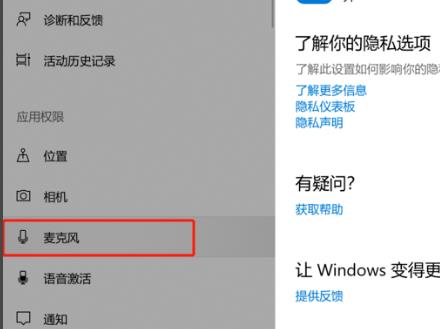
5、勾选“允许应用访问你的麦克风”。
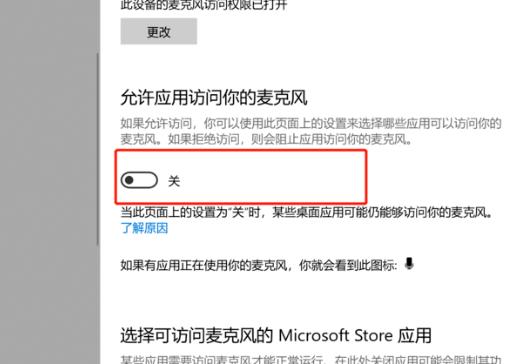
6、返回录制界面,录音按键即可正常使用。
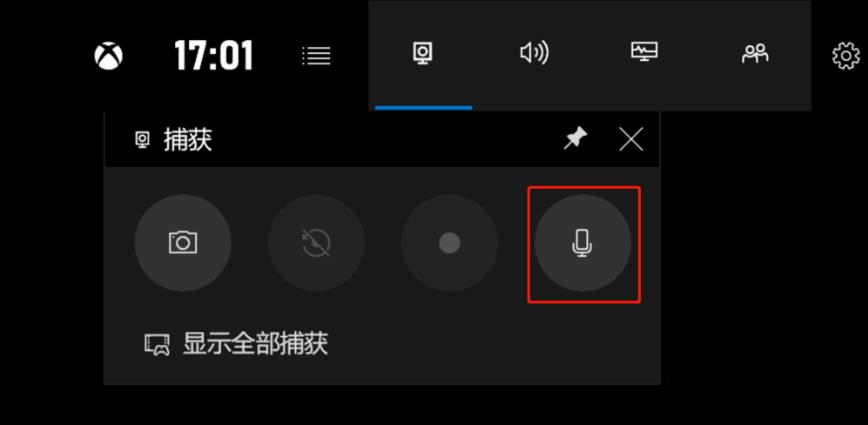

2024-10-10

2024-10-08

2024-10-09

2024-10-10

2024-10-10

2024-10-09

2024-10-06